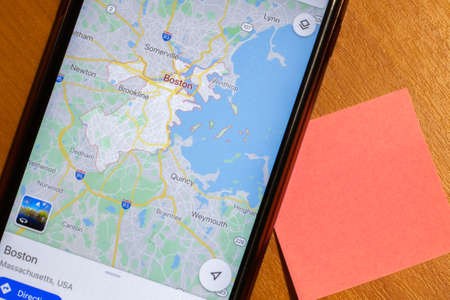Cet article explique en détail comment déposer des épingles de localisation sur un ordinateur, un téléphone ou un appareil mobile.
Sommaire
Comment déposer une épingle depuis votre ordinateur
Une épingle Google Maps est un marqueur que vous pouvez utiliser pour identifier un emplacement dans Google Maps. Elle permet à d’autres personnes de localiser l’endroit en utilisant les coordonnées GPS plutôt qu’une adresse postale. Vous pouvez utiliser les épingles pour faciliter l’accès aux sites hors voirie. Suivez les étapes suivantes :
- Ouvrez un navigateur Web et accédez à Google Maps.
- Dans le champ Rechercher dans Google Maps, saisissez une adresse ou une zone pour affiner votre recherche. À l’aide de votre souris, faites glisser ou zoomez pour afficher une zone encore plus étroite.
- Cliquez avec le bouton droit de la souris sur l’endroit où vous souhaitez déposer l’épingle, puis sélectionnez Itinéraire vers ici dans le menu.
- Dans le champ Choisir un point de départ, saisissez une adresse de départ. Les instructions de conduite (ou de marche) s’affichent comme d’habitude dans Google Maps.
- Pour partager l’itinéraire, sélectionnez l’icône à trois barres dans l’écran de menu de gauche pour ouvrir le menu Google Maps, puis choisissez Partager ou intégrer la carte.
- Utilisez les liens des médias sociaux pour partager l’épingle ou sélectionnez copier le lien et collez-le dans un e-mail.
- Pour supprimer l’épingle, cliquez dessus avec le bouton droit de la souris, puis choisissez Supprimer cette destination dans le menu.
Comment déposer une épingle dans Maps sur iPhone
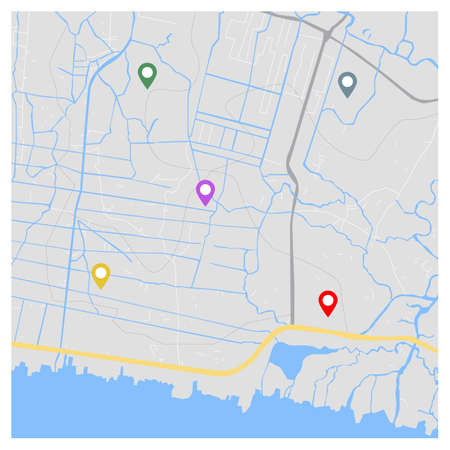
Comment déposer plusieurs épingles sur Google Maps
Si votre emplacement n’est pas aussi précis que vous le souhaiteriez, vous pouvez le modifier en cliquant sur Modifier l’emplacement dans le menu Emplacement marqué.
Comment déposer une épingle sur votre téléphone
Suivez ces étapes pour créer une épingle Google Maps à l’aide de votre téléphone Apple ou Android.
- Ouvrez Google Maps.
- Saisissez une adresse dans le champ de recherche ou faites défiler pour trouver l’emplacement souhaité.
- Touchez et maintenez le doigt sur l’emplacement exact pour créer l’épingle.
- Effectuez un zoom avant si nécessaire. Pour créer un itinéraire, touchez Itinéraire.
- Puis, dans le champ Votre emplacement, saisissez le lieu de départ. Les itinéraires s’affichent comme d’habitude.
- Sélectionnez l’icône de menu à trois points et choisissez Partager l’itinéraire pour le partager avec un contact. Pour supprimer l’épingle, cliquez sur le X dans le champ de recherche.